 FoneLab iPhonen salasananhallinta
FoneLab iPhonen salasananhallinta
Hallitse salasanoja helposti iPhonessa, iPadissa tai iPodissa tehokkaasti.
- Automaattisen täytön salasana iPhonessa
- Vaihda Outlook-salasana iPhonessa
- Vaihda AOL-salasana puhelimessa
- Unohdin Notes-salasanan iPhonessa
- Sähköpostin salasana iPhonessa
- Vastaajan salasana iPhonessa
- Vaihda Instagram-salasana iPhonessa
- Vaihda NetFlix-salasana iPhonessa
- Vaihda Facebook-salasana iPhonessa
- Suojaa valokuvat salasanalla iPhonessa
- Salasanageneraattori iPhonessa
- Wi-Fi-salasana iPhonessa
- Vaihda Yahoo-salasana iPhonessa
- Vaihda Gmail-salasana iPhonessa
- Jaa Wi-Fi-salasana iPhonessa
Wi-Fi-salasanan näkeminen iPhonessa [3 suoritustapaa]
 Päivitetty Lisa Ou / 26. tammikuuta 2024 14:20
Päivitetty Lisa Ou / 26. tammikuuta 2024 14:20Hei kaverit! Ystäväni vierailivat tänään kotonamme katsomassa elokuvia. He kysyvät Wi-Fi-verkkomme salasanaa. En kuitenkaan tiedä salasanaa. Pahinta on, että perheeni meni pois kaupungista käymään isoäitimme luona. Jäin tänne yksin, koska minulla on huomenna luokka. Voitko näyttää Wi-Fi-salasanan iPhonessa? Auta minua tässä ongelmassa. Kiitos jo etukäteen!
Voit tietysti nähdä Wi-Fi-salasanan iPhonessasi. Sinun on kuitenkin suoritettava oikea menetelmä nopeaa prosessia varten. Onneksi näet 3 lähestymistapaa tässä viestissä. Katso ne vierittämällä alas. Jatka eteenpäin.
![Wi-Fi-salasanan näkeminen iPhonessa [3 suoritustapaa]](https://www.fonelab.com/images/iphone-password-manager/how-to-see-wifi-password-on-iphone/how-to-see-wifi-password-on-iphone.jpg)
Eri syistä, jotka haluat tietää kuinka vaihtaa Instagram-salasana iPhonessa, tämä viesti on sinua varten. Se keskittyy tähän aiheeseen liittyen Instagram-sovellukseen. Vieritä alas saadaksesi lisätietoja.

Opasluettelo

FoneLab iPhone Password Managerin avulla voit skannata, tarkastella ja luokitella ja paljon muuta iPhonelle, iPadille tai iPod Touchille.
- Skannaa salasanat iPhonessa, iPadissa tai iPod touchissa.
- Vie salasanasi laitteista ja tallenna ne CSV-tiedostona.
- Palauta sähköpostin, Wi-Fi:n, Googlen, Facebookin jne. salasanat.
Osa 1. Wi-Fi-salasanan näkeminen iPhonen nykyisessä verkossa
Wi-Fi-salasanan tarkistamisen opettelu iPhonessa suoritetaan vain, jos olet yhteydessä verkkoon. iPhonessa on Wi-Fi-asetuksissa ominaisuus, jossa yhdellä napautuksella näet verkon salasanan lataamatta lisäsovelluksia.
Jos et ole yhteydessä verkkoon, iPhonen Wi-Fi-salasanan näkeminen ei ole helppoa. Myöhemmät prosessit vaativat ammattitaitoa.
Oletko yhteydessä verkkoon? Varmista, että olet päivittänyt iPhonen iOS-version, ja seuraa alla olevia yksityiskohtaisia ohjeita nähdäksesi Wi-Fi-salasanan iPhonessa Asetukset-sovelluksen kautta. Jatka eteenpäin.
Vaihe 1Etsi Asetukset sovellus iPhonen aloitusnäytössä. Pyyhkäise sen jälkeen alas ja valitse yläreunasta Wi-Fi-kuvake. Valitse nykyinen verkko, johon iPhonesi on yhdistetty. Napauta myöhemmin Tiedot -kuvaketta verkon nimen oikealla puolella. Sinut ohjataan myöhemmin uuteen käyttöliittymään.
Vaihe 2Koska olet yhteydessä verkkoon, näet Salasana osio täytetty. Nähdäksesi Wi-Fi-salasanan, sinun tarvitsee vain napauttaa sitä. Anna nyt pääsykoodi muille iPhoneille yhdistääksesi ne.
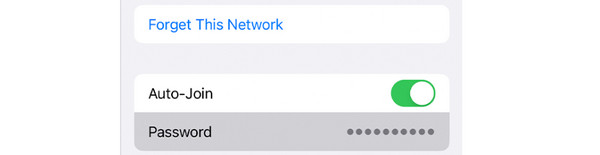

FoneLab iPhone Password Managerin avulla voit skannata, tarkastella ja luokitella ja paljon muuta iPhonelle, iPadille tai iPod Touchille.
- Skannaa salasanat iPhonessa, iPadissa tai iPod touchissa.
- Vie salasanasi laitteista ja tallenna ne CSV-tiedostona.
- Palauta sähköpostin, Wi-Fi:n, Googlen, Facebookin jne. salasanat.
Osa 2. Wi-Fi-salasanan näkeminen iPhonessa reitittimen verkkosivuston kautta
Asetukset-sovelluksen lisäksi voit tarkistaa Wi-Fi-verkon salasanan verkossa. Prosessi on käytettävissä vasta, kun sinulla on linkki Wi-Fi-verkkosivustollesi. Tätä varten sinun tarvitsee vain saada verkon IP-osoite. Sen suorittaminen vaatii vain Asetukset-sovelluksen.
Tämä prosessi on hieman vaativa. Se voi hämmentää sinua tehdessäsi sitä. Saat parhaat tulokset noudattamalla yksityiskohtaisia ohjeita, jotka olemme laatineet sinulle alla. Ole hyvä ja jatka eteenpäin.
Vaihe 1Avaa aloitusnäytössä Asetukset -kuvaketta avataksesi useimmat iPhonen mukautukset. Valitse sen jälkeen Wi-Fi-kuvake nähdäksesi tallennetun verkon, jonka salasanan haluat tietää. Napauta myöhemmin sitä Tiedot kuvake oikealla. Lisätietoa verkosta näytetään näytöllä.
Vaihe 2Pyyhkäise näytöllä alaspäin, kunnes tulet alareunaan. Napauta sen jälkeen reititinpainiketta ja pidä sitä painettuna ja valitse sitten kopio painiketta sellaisena kuin se näkyy iPhonen näytöllä. Nyt kun tiedot ovat leikepöydälläsi, avaa jokin iPhonesi verkkoselaimista. Liitä se ja napauta Go -painiketta etsiäksesi sitä.
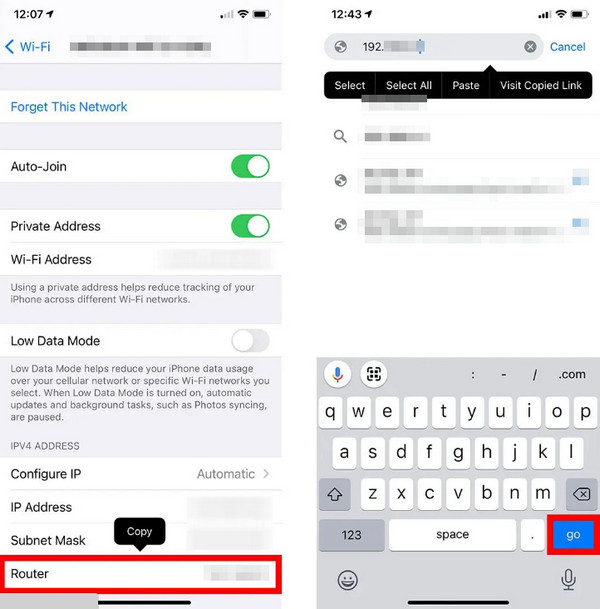
Vaihe 3- Yhteytesi ei ole yksityinen -virhe viesti näkyy verkkosivulla. Ole hyvä ja valitse Lisää painiketta alareunassa. Napauta myöhemmin Jatka kohtaan (Verkon IP-osoite) (Turvallinen) -painiketta. Sinut ohjataan myöhemmin uuteen käyttöliittymään.
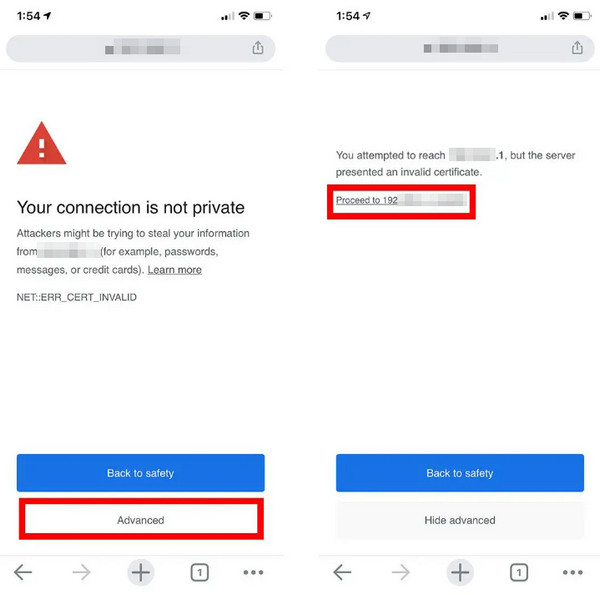
Vaihe 4Anna verkkotunnukset näytölle. Kun olet valmis, napauta Kirjaudu -painiketta. Tämän jälkeen sinut ohjataan Wi-Fi-verkkosi asetuksiin. Valitse Langaton-painike kaikista niistä. Valitse myöhemmin verkko, jonka salasanan haluat nähdä.
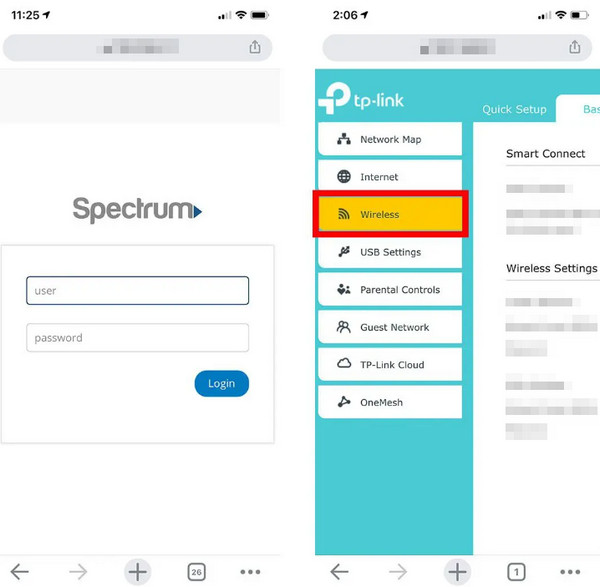
Muut yllä olevan prosessin painikkeet riippuvat Wi-Fi-verkon verkkosivustosta. Mutta voit käyttää yllä olevia ohjeita oppaana.
Osa 3. Wi-Fi-salasanan näkeminen iPhonessa FoneLab iPhone Password Managerin avulla
Sisäänrakennetut tavat ovat käteviä, koska et voi ladata sovelluksia tai työkaluja. Mutta joskus ne ovat hämmentäviä ja vaativat ammattitaitoa. Miksei kokeilisi FoneLab iPhonen salasananhallinta? Se on kolmannen osapuolen ohjelmisto, joka voi tarkastella erilaisia salasanoja iPhonestasi. Se sisältää Wi-Fi-yhteyden, Apple ID:n, iCloud-avainnipun ja käyttöajan salasanat.

FoneLab iPhone Password Managerin avulla voit skannata, tarkastella ja luokitella ja paljon muuta iPhonelle, iPadille tai iPod Touchille.
- Skannaa salasanat iPhonessa, iPadissa tai iPod touchissa.
- Vie salasanasi laitteista ja tallenna ne CSV-tiedostona.
- Palauta sähköpostin, Wi-Fi:n, Googlen, Facebookin jne. salasanat.
Haluatko käyttää FoneLab iPhonen salasananhallinta nähdäksesi Wi-Fi-salasanan iPhonessa? Seuraa alla olevia yksityiskohtaisia ohjeita saadaksesi parhaat tulokset. Jatka eteenpäin.
Vaihe 1Siirry työkalun viralliselle verkkosivustolle. Ilmainen lataus -painikkeen napsauttaminen suorittaa latausprosessin. Voit valita käyttöjärjestelmän, joka tietokoneessasi on. Tämän jälkeen määritä ja käynnistä työkalu tietokoneellasi.
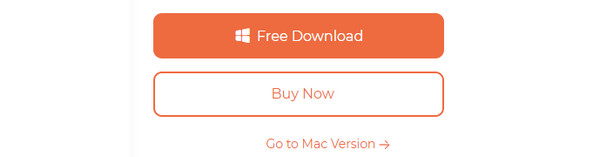
Vaihe 2Liitä iPhone tietokoneeseen ja liitä se ohjelmistoon. USB-kaapelin käyttö on ainoa tapa tehdä se. Sen jälkeen rastita Aloita osio oikeassa alakulmassa. Ohjelmisto skannaa iPhonen salasanat. Sinut ohjataan myöhemmin uuteen käyttöliittymään.
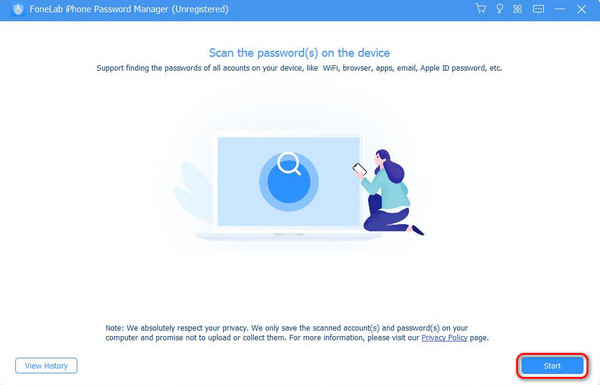
Vaihe 3Ole hyvä ja luo salasana tietojesi suojaamiseksi. Täytä Aseta salasana ja vahvista salasana laatikot. Klikkaa Kirjoita salasana -painiketta koodataksesi ja tallentaaksesi sen. Sinut ohjataan myöhemmin uuteen käyttöliittymään.
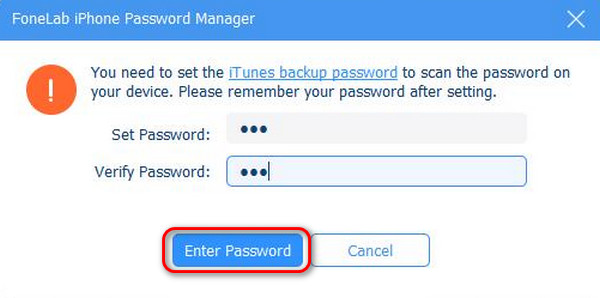
Vaihe 4Ohjelman skannausprosessin tulokset iPhone-salasanojen löytämiseksi näytetään. Valitse pääliittymän vasemmalla puolella oleva Wi-Fi-tili-osio. Etsi myöhemmin verkko, jonka salasanaa haluat tarkastella. Napauta Eye-kuvaketta paljastaaksesi verkon salasanan jälkeenpäin. Jos aiot tallentaa salasanan tietokoneellesi, napsauta Vie painiketta.
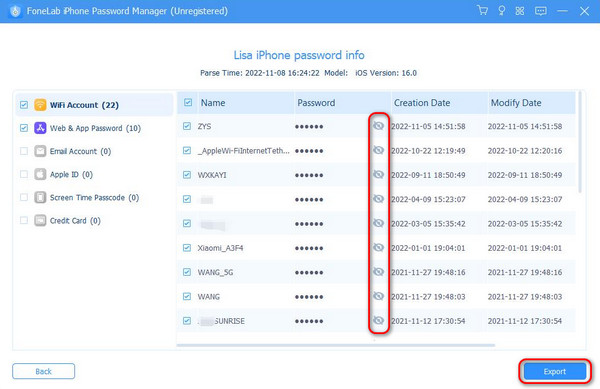

FoneLab iPhone Password Managerin avulla voit skannata, tarkastella ja luokitella ja paljon muuta iPhonelle, iPadille tai iPod Touchille.
- Skannaa salasanat iPhonessa, iPadissa tai iPod touchissa.
- Vie salasanasi laitteista ja tallenna ne CSV-tiedostona.
- Palauta sähköpostin, Wi-Fi:n, Googlen, Facebookin jne. salasanat.
Osa 4. Usein kysyttyä Wi-Fi-salasanan näkemisestä iPhonessa
1. Voinko skannata Wi-Fi-yhteyden iPhonellani?
Sen lisäksi, että tarkastelet iPhonen salasanaa, voit myös yhdistää iPhonen skannaamalla. Tietämättä tallennetun verkon salasanaa, voit yhdistää iPhonesi siihen. Voit kuitenkin skannata QR-koodin vain Android-puhelimista. Syynä on, että iPhonesi ei tarjoa QR-koodia tallennettuja verkkoja varten.
2. Mikä on Wi-Fi-salasanan enimmäispituus?
Se riippuu Wi-Fi-verkkosi suojaustasosta. Jos se käyttää WEP:tä, enimmäispituus on 16 merkkiä. Mutta jos käytät WPA-PSK/WPA2-PSK, avaimen enimmäispituus on 63 merkkiä.
Yhteenvetona voidaan todeta, että on olemassa useita tapoja oppia saamaan Wi-Fi-salasanan iPhonesta. Se voi tapahtua sisäänrakennetun asetussovelluksen kautta, verkossa tai kolmannen osapuolen työkalulla tietokoneella. Mikä näistä kaikista erottuu mielestäsi eniten? Epäilemättä tietysti FoneLab iPhonen salasananhallinta. Ohjelmistoprosessi vie vain muutaman minuutin ajasta. Onko sinulla lisää kysymyksiä? Jätä ne alla olevaan kommenttiosaan. Keskustelemme niistä kanssasi heti kun saamme ne. Kiitos!

FoneLab iPhone Password Managerin avulla voit skannata, tarkastella ja luokitella ja paljon muuta iPhonelle, iPadille tai iPod Touchille.
- Skannaa salasanat iPhonessa, iPadissa tai iPod touchissa.
- Vie salasanasi laitteista ja tallenna ne CSV-tiedostona.
- Palauta sähköpostin, Wi-Fi:n, Googlen, Facebookin jne. salasanat.
